Erreur DIRTY_NOWRITE_PAGES_CONGESTION corrigée
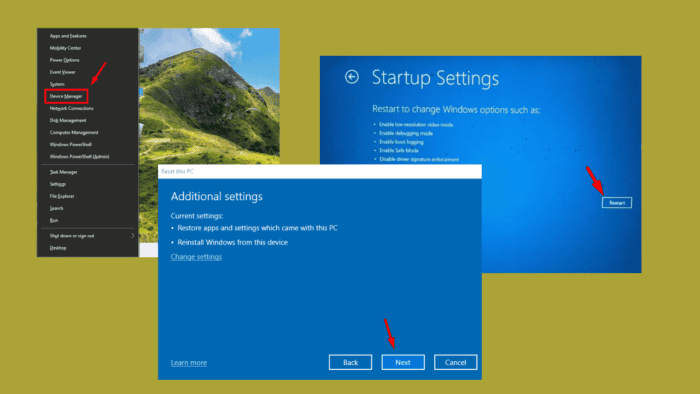 0x000000FD DIRTY_NOWRITE_PAGES_CONGESTION est une erreur d’écran bleu de la mort (BSOD) qui se produit lorsque le système manque des pages de mémoire libre nécessaires pour maintenir des fonctions essentielles. Elle peut être déclenchée par des fichiers système endommagés, des pilotes corrompus ou des paramètres système incorrects.
0x000000FD DIRTY_NOWRITE_PAGES_CONGESTION est une erreur d’écran bleu de la mort (BSOD) qui se produit lorsque le système manque des pages de mémoire libre nécessaires pour maintenir des fonctions essentielles. Elle peut être déclenchée par des fichiers système endommagés, des pilotes corrompus ou des paramètres système incorrects.
Heureusement, il existe plusieurs manières de le corriger. Mais avant de commencer, essayez ces solutions rapides :
- Débranchez tout le matériel externe. Éteignez votre PC > Débranchez tous les périphériques > Redémarrez l’ordinateur > Reconnectez un appareil à la fois pour identifier le problème.
- Mettez à jour Windows. Appuyez sur l’icône Windows + I > Mise à jour Windows > Vérifiez les mises à jour > Téléchargez et installez.
Si rien ne fonctionne, passons aux solutions détaillées.
7 Méthodes pour corriger DIRTY_NOWRITE_PAGES_CONGESTION
Voici les solutions :
Démarrer Windows en Mode sans échec
Le Mode sans échec est un mode de dépannage qui démarre Windows avec uniquement les pilotes et services essentiels. Cela peut vous aider à déterminer si l’erreur est causée par une application ou un pilote tiers.
- Redémarrez votre ordinateur plusieurs fois pour activer Mode de réparation automatique.
-
Sélectionnez Dépanner.
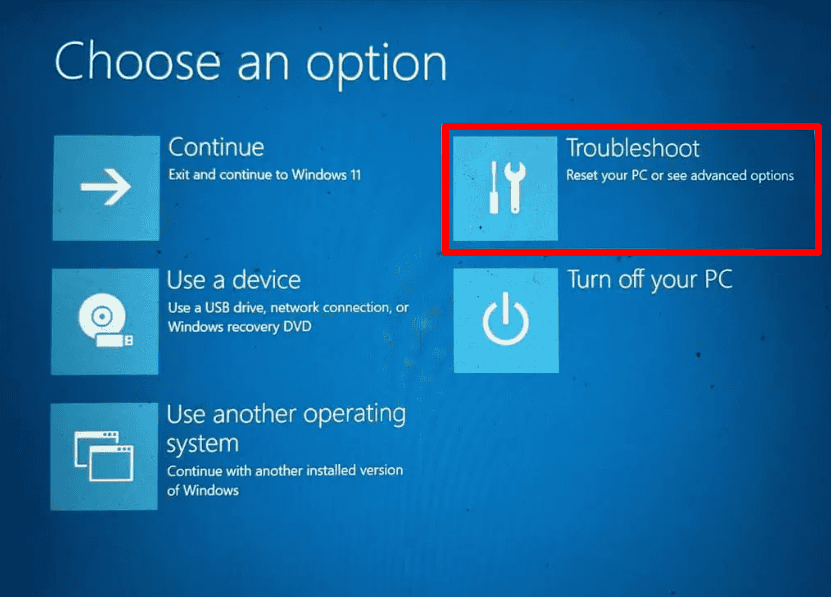
-
Appuyez sur Options avancées.
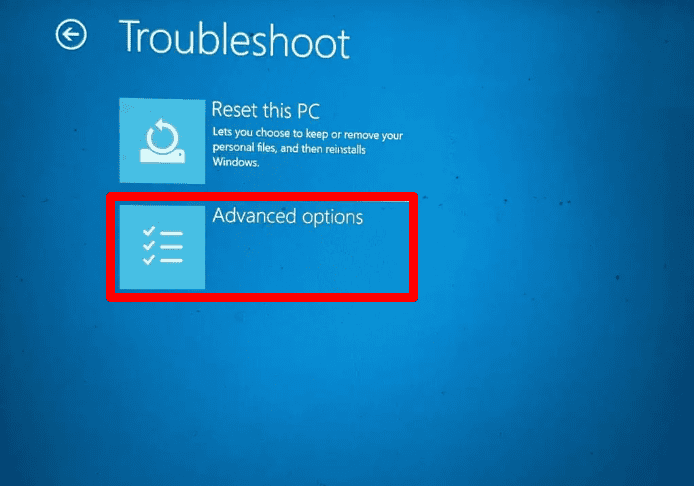
-
Sélectionnez Paramètres de démarrage.
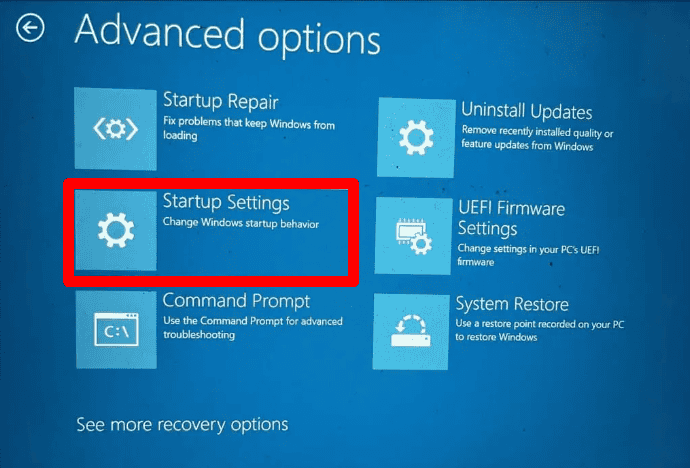
-
Cliquez sur Redémarrer.
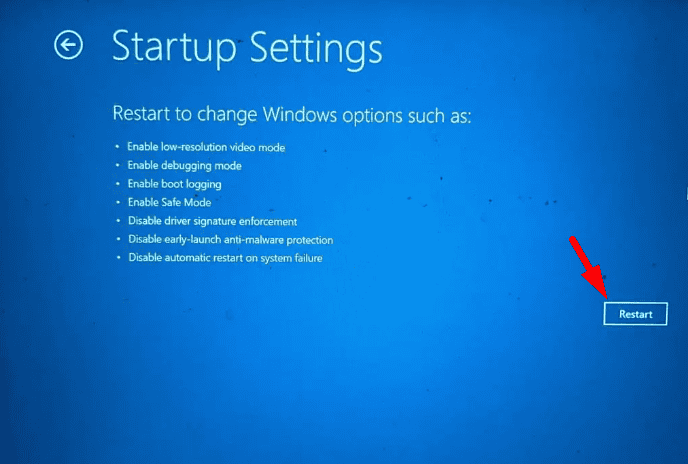
-
Appuyez sur F5 de votre clavier pour démarrer Windows en Mode sans échec avec mise en réseau.
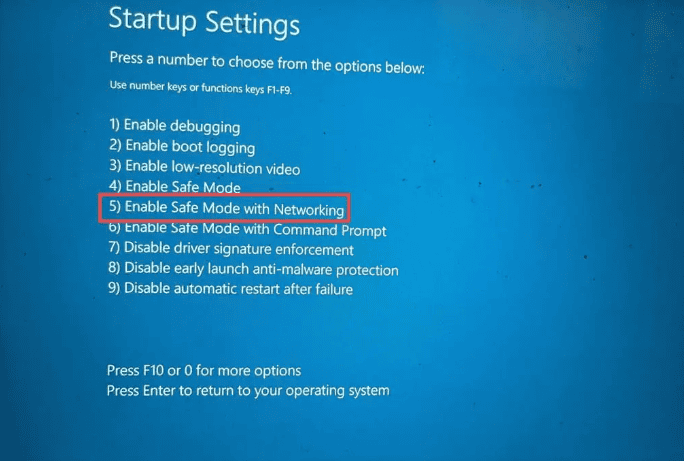 Une fois en Mode sans échec, vous pouvez procéder à d’autres étapes de dépannage pour résoudre le problème.
Une fois en Mode sans échec, vous pouvez procéder à d’autres étapes de dépannage pour résoudre le problème.
Désinstaller les mises à jour Windows récentes
De nouvelles mises à jour de Windows peuvent parfois causer des conflits avec les composants système existants, entraînant des erreurs comme DIRTY_NOWRITE_PAGES_CONGESTION. Revenir sur les mises à jour récentes peut aider à résoudre ce problème. Voici comment procéder :
- Appuyez sur Windows + S, tapez Panneau de configuration, puis appuyez sur Ouvrir.
-
Cliquez sur Désinstaller un programme.
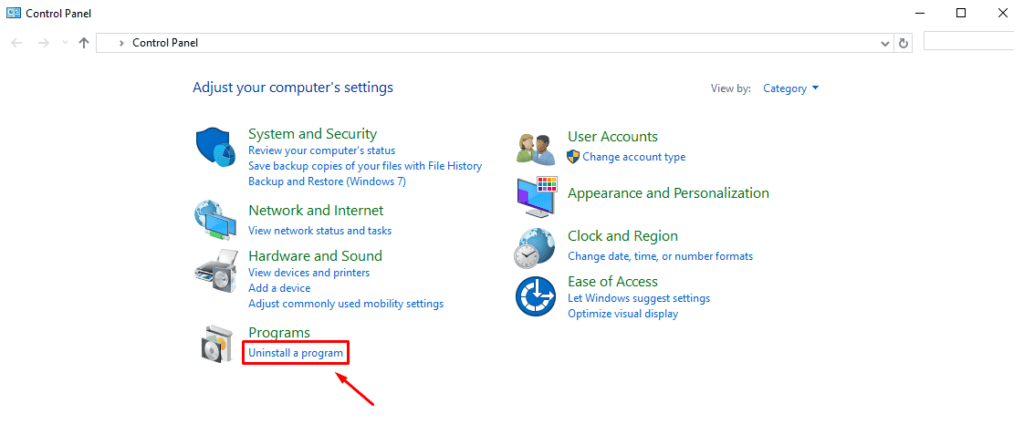
-
Appuyez sur Voir les mises à jour installées.

-
Appuyez sur le dernier programme et cliquez sur Désinstaller.
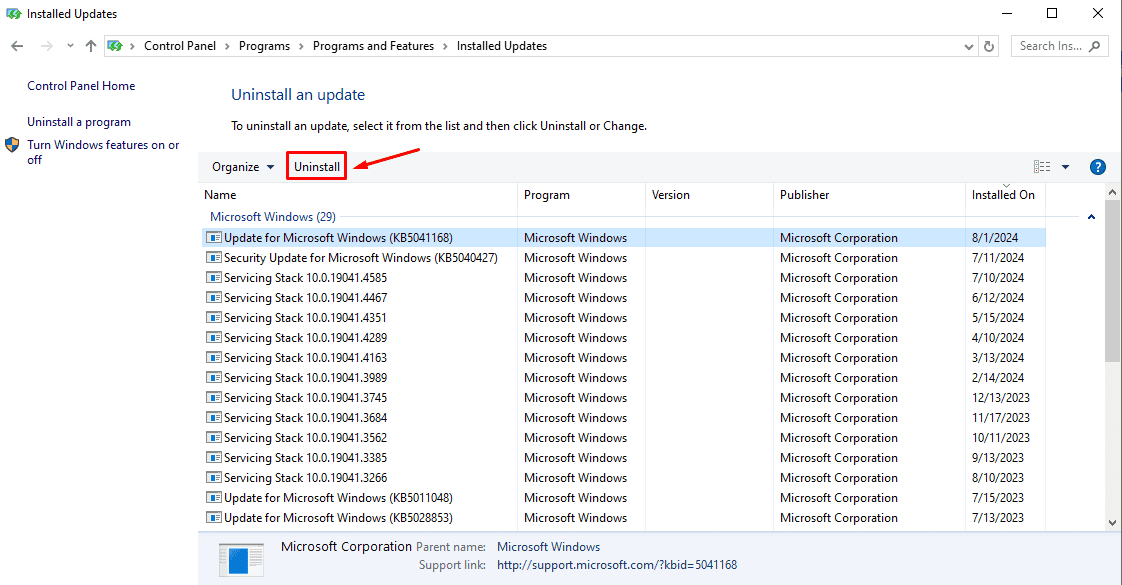 Redémarrez votre ordinateur pour voir si le problème persiste.
Redémarrez votre ordinateur pour voir si le problème persiste.
Désinstaller les pilotes corrompus
Les pilotes corrompus ou obsolètes peuvent causer une instabilité du système, conduisant à des erreurs BSOD. Suivez les étapes ci-dessous :
-
Appuyez sur Windows + X et choisissez Gestionnaire de périphériques.
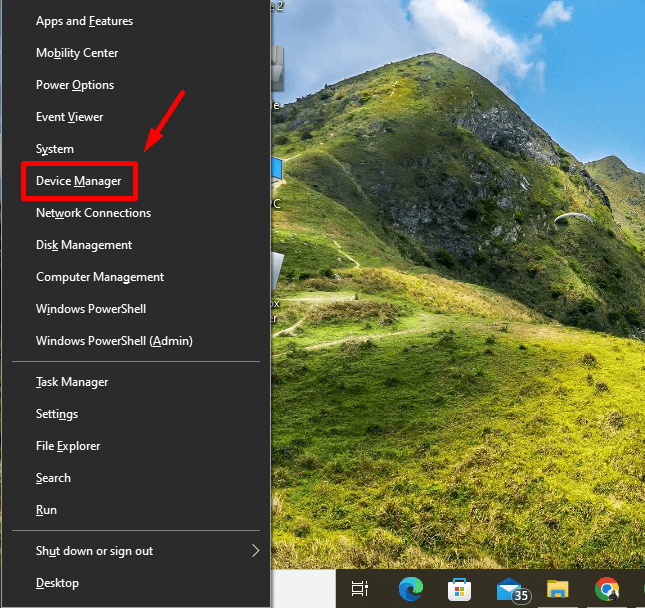
-
Recherchez des périphériques avec un point d’exclamation jaune indiquant des pilotes problématiques. Cliquez avec le bouton droit et sélectionnez Désinstaller le périphérique.
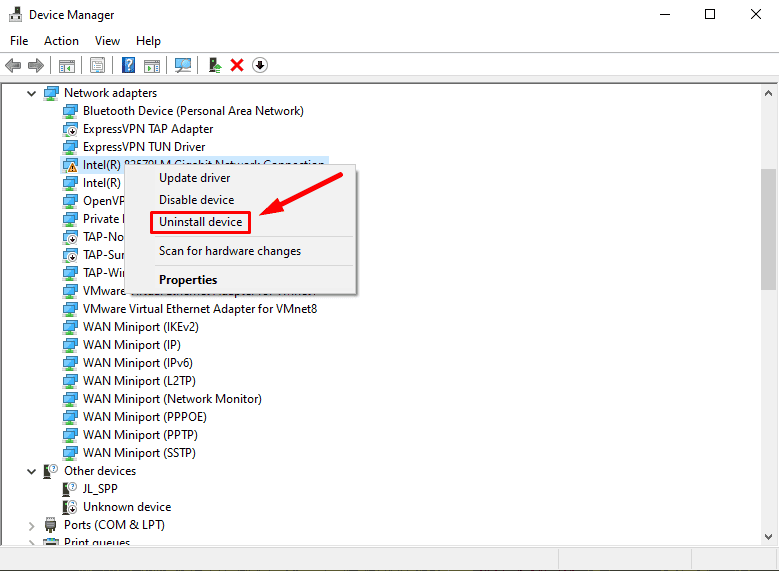
-
Confirmez la désinstallation et redémarrez votre ordinateur.
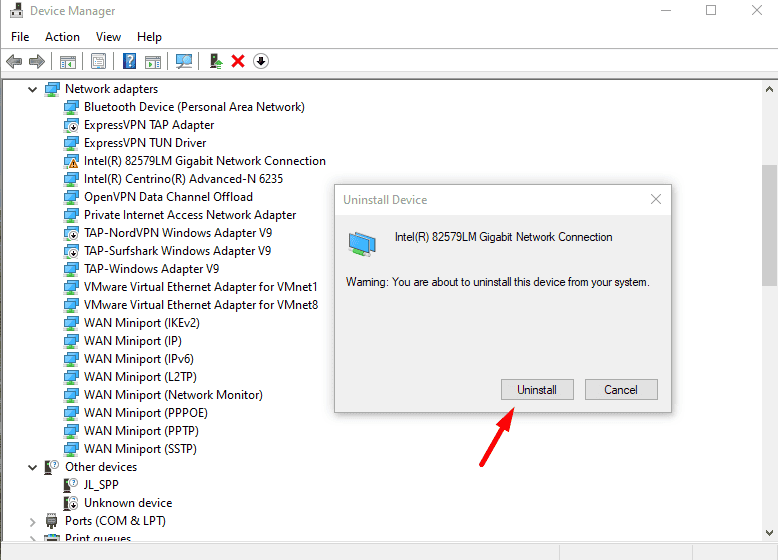 Windows tentera de réinstaller automatiquement le bon pilote au redémarrage.
Windows tentera de réinstaller automatiquement le bon pilote au redémarrage.
Exécuter les commandes SFC et DISM
Le Vérificateur de fichiers système (SFC) et la Gestion et déploiement d’images (DISM) sont des outils intégrés qui analysent et réparent les fichiers système corrompus. Ils peuvent résoudre des erreurs liées à la corruption de fichiers. Voici comment procéder à une analyse :
-
Cliquez avec le bouton droit sur le menu de démarrage, et appuyez sur Windows PowerShell(Admin).
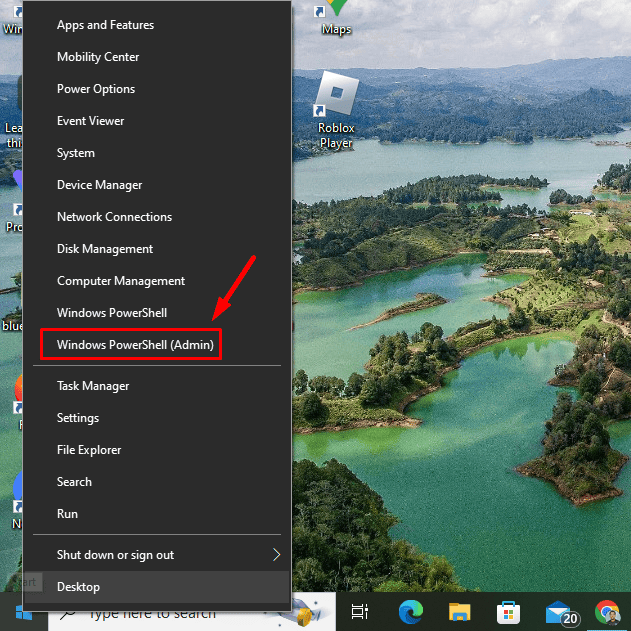
-
Tapez sfc /scannow et appuyez sur Entrée.
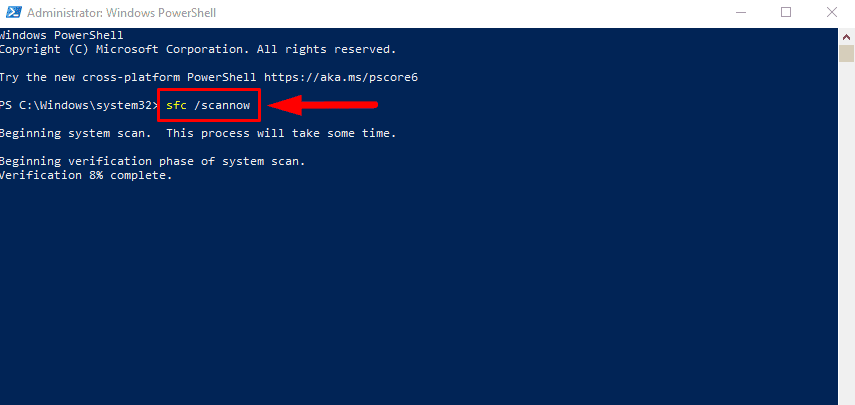
-
Après l’analyse, tapez DISM /Online /Cleanup-Image /RestoreHealth et appuyez sur Entrée.
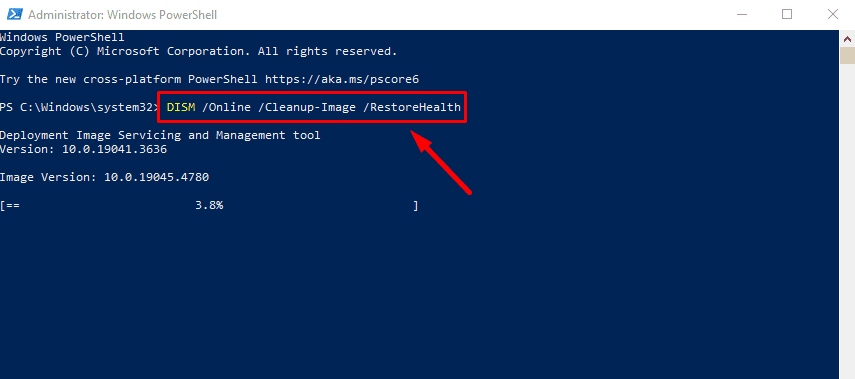 Attendez que le processus se termine, puis redémarrez votre ordinateur.
Attendez que le processus se termine, puis redémarrez votre ordinateur.
Exécuter la commande CHKDSK
La commande CHKDSK (Vérifier le disque) analyse votre disque dur à la recherche d’erreurs et essaie de corriger les problèmes trouvés. Si l’erreur DIRTY_NOWRITE_PAGES_CONGESTION est causée par des erreurs de disque, exécuter CHKDSK peut aider à résoudre le problème. Voici les étapes à suivre :
- Ouvrez Windows PowerShell (Admin).
-
Tapez chkdsk C: /f /r et appuyez sur Entrée.
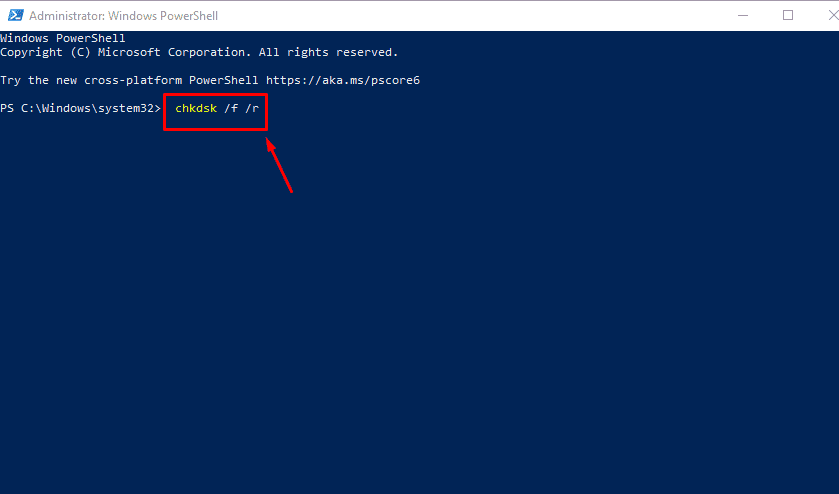
-
Lorsque vous y êtes invité, tapez Y pour planifier la vérification lors du prochain redémarrage.
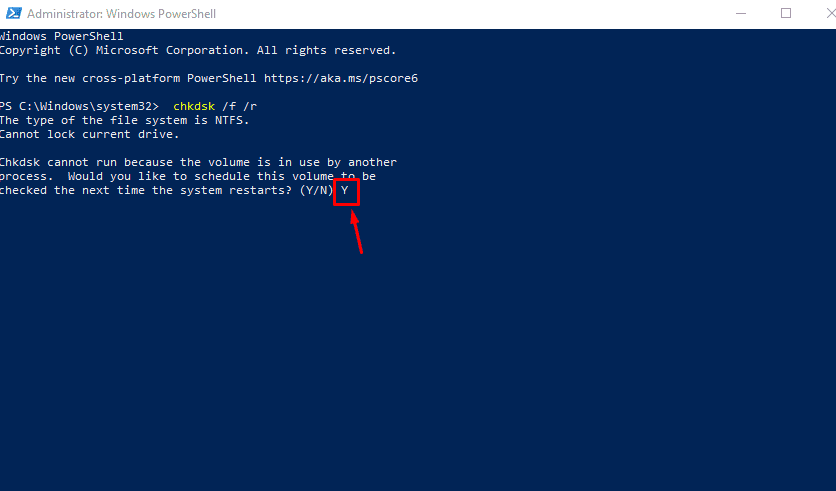 Redémarrez votre ordinateur et laissez CHKDSK s’exécuter.
Redémarrez votre ordinateur et laissez CHKDSK s’exécuter.
Effectuer une restauration du système
La Restauration du système vous permet de revenir votre ordinateur à un état antérieur, annulant les modifications récentes qui pourraient avoir causé l’erreur. Cela est utile si le problème est apparu après l’installation d’un nouveau logiciel ou après des modifications du système.
-
Appuyez sur Windows + R, tapez rstrui, et appuyez sur Entrée.
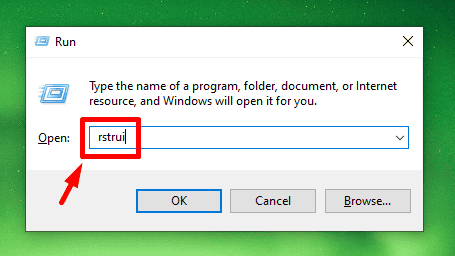
-
Cliquez sur Suivant.
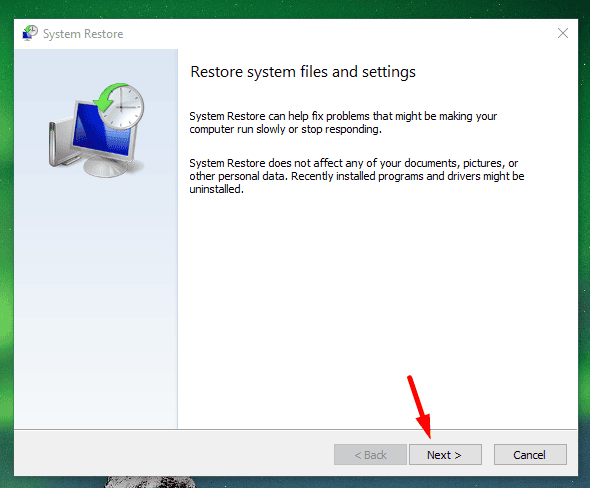
- Sélectionnez un point de restauration, puis appuyez sur Suivant.
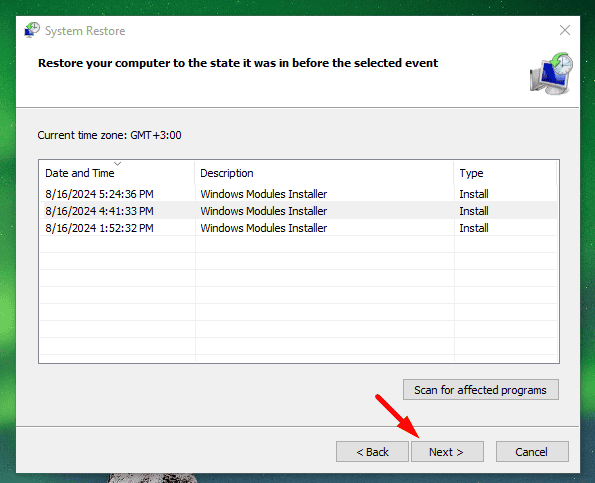
-
Cliquez sur Terminer.
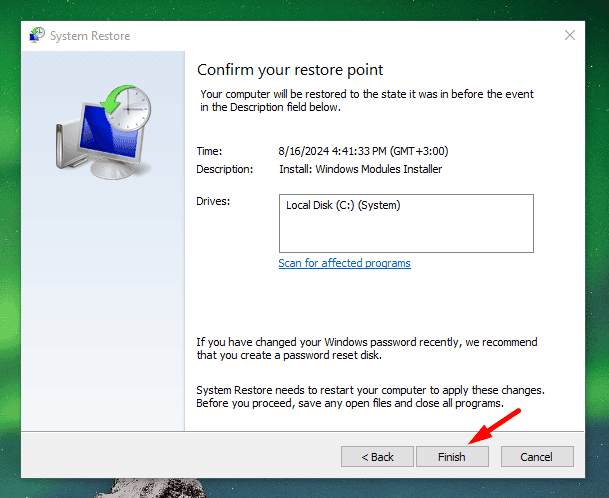 Votre système redémarrera et reviendra au point de restauration sélectionné.
Votre système redémarrera et reviendra au point de restauration sélectionné.
Réinitialiser Windows
Si aucune des solutions ci-dessus ne fonctionne, réinitialiser Windows devrait résoudre l’erreur. Ce processus réinstalle Windows tout en conservant vos fichiers, bien qu’il supprimera les applications et les paramètres. Voici comment faire :
-
Appuyez sur Windows + I pour ouvrir Paramètres et cliquez sur Mise à jour et sécurité.
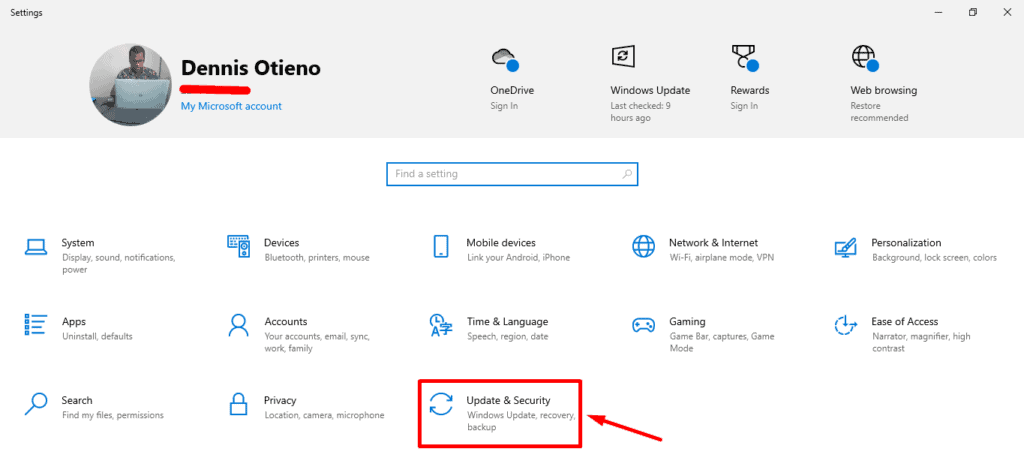
-
Appuyez sur Récupération.
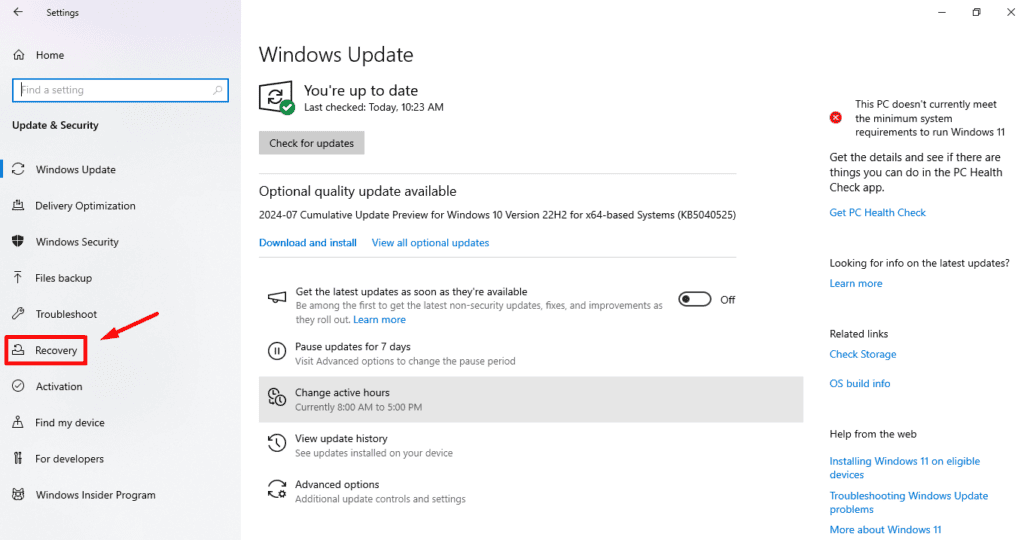
-
Cliquez sur Commencer.
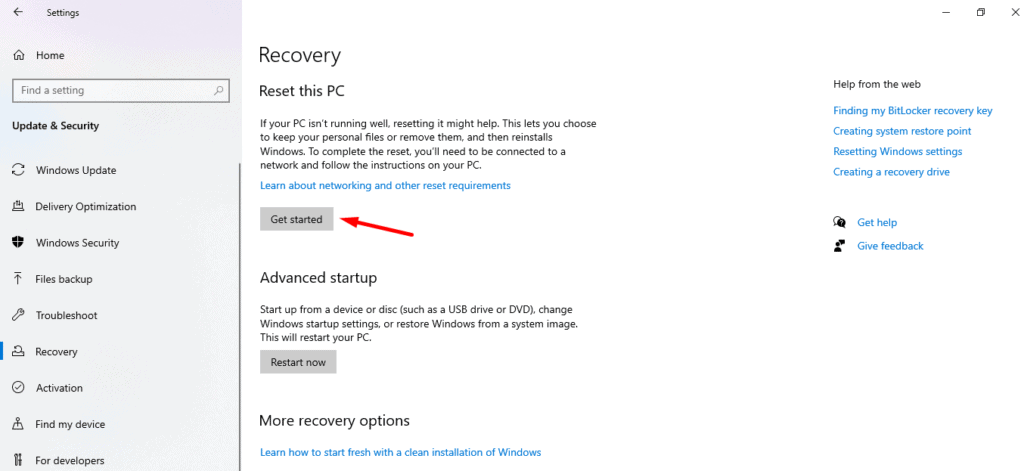
-
Appuyez sur Conserver mes fichiers.
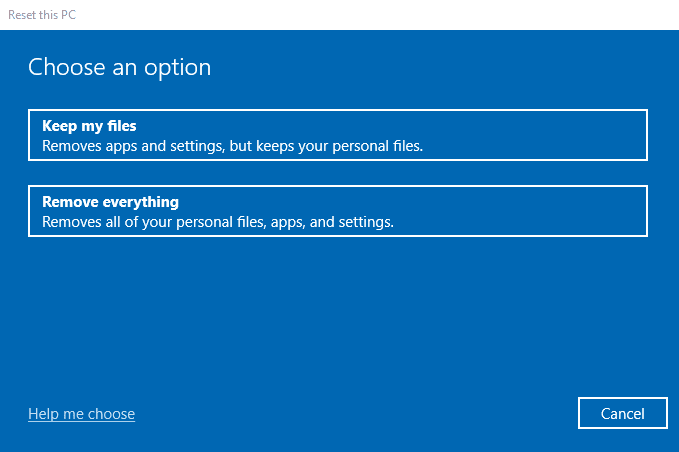
-
Choisissez de réinstaller Windows à partir du téléchargement Cloud ou de la réinstallation locale. Puis appuyez sur Réinitialiser.
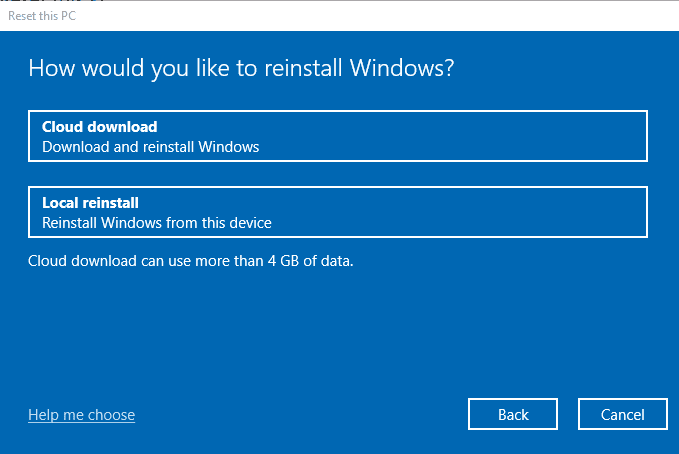 Après la réinitialisation de Windows, le système reviendra à son état par défaut et l’erreur ne devrait plus apparaître.
Après la réinitialisation de Windows, le système reviendra à son état par défaut et l’erreur ne devrait plus apparaître.
Les solutions ci-dessus devraient vous aider à résoudre DIRTY_NOWRITE_PAGES_CONGESTION et à restaurer le plein fonctionnement de votre système.
De plus, vous pouvez apprendre à corriger d’autres erreurs d’écran bleu comme 0x00000024, Tcpip.sys et DATA_COHERENCY_EXCEPTION.













